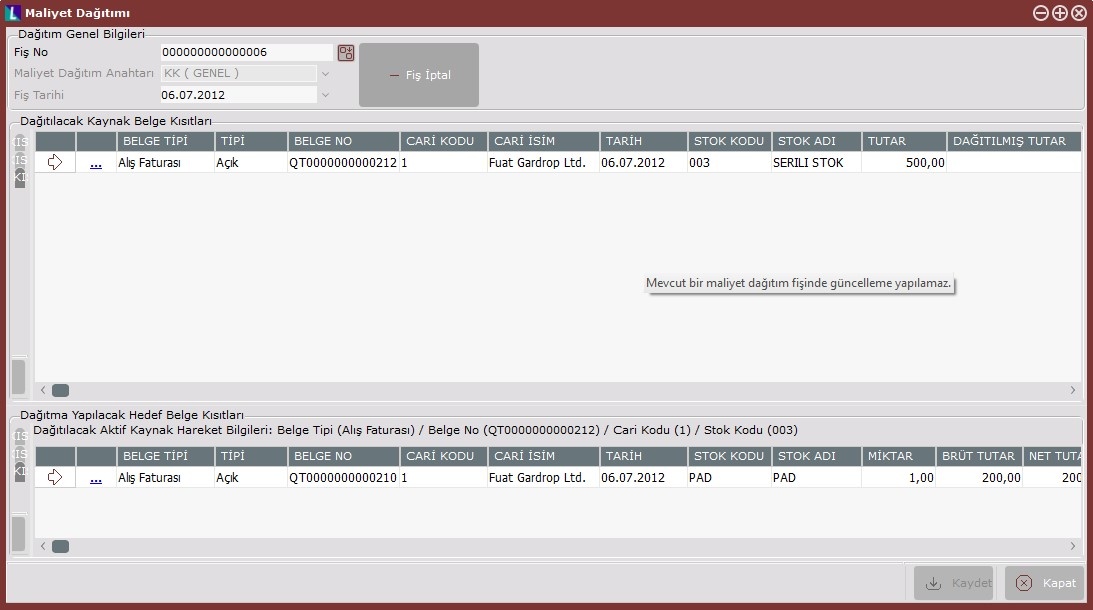Page History
...
Dağıtım işlemini sonlandırmak için “Kaydet” butonuna basılır. Ardından ekrana “Eşleştirme işleminiz kaydedilecektir. Emin misiniz?” yazılı onaylama ekranı gelir. Bu onay ekranında “Evet” butonuna basılması halinde dağıtım işlemi yapılmış olur. “Maliyet Dağıtım İşleminiz Başarı ile Gerçekleştirilmiştir.” yazılı uyarı ekranının gelmesiyle de işlem son bulur.
|
|---|
"Maliyet Dağıtımı" ekranında iken, ilgili kayıt üzerinde çift tıklanarak, klavyeden “delete” tuşuna basıldığında seçili satır silinebilir. Sağ klik tuşu ile de, ilgili satır maliyetine göre dağıtılabilir, fatura belgesi görüntülenebilir ve satır/satırların silme işlemleri yapılabilir.
−Alış faturasının kaydı için, fatura ekranındaki alanlara bilgi girişi yapıldıktan sonra, "Toplamlar" ekranında "tamam" tuşuna basılır. Böylece, Üst Bilgiler ekranında seçilen tipe göre, gerekli bölümlerde entegre kayıtlar oluşur. −Daha önceden kaydedilmiş bir fatura üzerinde değişiklik yapmak için, "Üst Bilgiler" ekranından ilgili faturanın numarası girilerek <Tab> tuşuna basılır. Böylece, kayıtlı faturaya ait daha önceden girilmiş bilgiler ekrana gelir. Mevcut ekranda değiştirilmek istenen alana gelip düzenleme yapılır. Burada dikkat edilmesi gereken nokta, belge üzerinde değişiklik yapıldıktan sonra, fatura ile ilgili bağlantılı bölümlerde de gerekli değişikliklerin program tarafından yapılabilmesi için, "Toplamlar" ekranından belgenin tekrar kaydedilmesi gerekir. −Kaydedilmiş bir alış faturasının iptali için, "Üst Bilgiler" ekranında iken araç çubuklarında bulunan (Kayıt Sil) butonuna ya da klavyedeki F7 butonuna basılır. Bu aşamada program, “Bu ekrana ait tüm bilgileriniz silinecektir. Emin misiniz?” şeklinde bir uyarı ekrana getirir. “Evet” butonuna basılması halinde, ilgili faturaya ait bilgiler, bağlı olduğu tüm bölümler dahil olmak üzere sistemden silinir. |
|---|
Satış Faturasında Kullanılan Özel Tuşlar
- Üst Bilgiler Ekranı Özel Tuşlar
| Üst Bilgiler Ekranı Özel Tuşlar | |
|---|---|
| Numara Değişikliği (Ctrl + N) | Kaydedilmiş bir alış faturasının numara değişikliğini sağlayan tuştur. Herhangi bir alış faturasının “Üst Bilgiler” ekranında iken, farenin sağ butonunu tıklayarak “Numara Değişikliği” seçeneği ile veya klavyeden “Ctrl + N” kısa yolunu kullanarak fatura numarası değişikliği yapılabilir. Ekranda açılan “Numara Değiştirme” penceresinden yeni fatura numarası girilerek “Tamam” tuşuna basıldığında numara değişikliği işlemi gerçekleşir. |
| Kod Değişikliği (Ctrl + K) | Kaydedilmiş bir alış faturasının cari kod değişikliğini sağlayan tuştur. Herhangi bir alış faturasının “Üst Bilgiler” ekranında iken, farenin sağ butonunu tıklayarak “Kod Değişikliği” seçeneği ile veya klavyeden “Ctrl + K” kısa yolunu kullanarak fatura numarası değişikliği yapılabilir. Ekranda açılan “Kod Değiştirme” penceresinden tuşu yardımı ile yeni cari kod seçilerek “Tamam” tuşuna basıldığında kod değişikliği işlemi gerçekleşir. |
| Kopyalama (Ctrl + Y) | Daha önce kaydedilmiş bir alış faturasının aynısının başka bir faturaya kopyalanmasını sağlayan tuştur. Herhangi bir alış faturasının “Üst Bilgiler” ekranında iken, farenin sağ butonunu tıklayarak “Kopyalama” seçeneği ile veya klavyeden “Ctrl + Y” kısayolunu kullanarak fatura kopyalama işlemi yapılabilir. Ekranda açılan “Kopyalama” penceresinden yeni numara girilerek “Tamam” tuşuna basıldığında eski fatura numarası ile kayıtlı olan tüm üst bilgiler yeni numaraya kopyalanmış olur. İşlem bittiğinde “Yeni Bilgileriniz Toplam Sayfasından Onaylanmalı” şeklinde bir uyarı gelir. Yeni numarasıyla ekrana gelen faturanın “Toplamlar” ekranından onaylanması ile kopyalama işlemi gerçekleşir. |
| Yenile (Ctrl + L) | Daha önceden kaydedilmiş bir faturanın “Üst Bilgiler” ekranında iken, programın yeni bir fatura girişine geçmesi için kullanılan tuştur. |
| Basım Yap | Daha önceden kaydedilmiş bir faturanın içinde iken, ilgili fatura için “Dizayn Modülünde” hazırlanan bir ayara göre basım yapılması amacıyla kullanılan seçenektir. Fatura “Üst Bilgiler” sayfasında iken sağ fare tuşu tıklanarak gelen menüden, “Basım Yap” seçildiğinde, “Dizayn Sorgulama” ekranı gelir ve seçilen dizayna göre fatura basımı yapılır. |
| Bağlantı Detay Listesi | Daha önceden kaydedilmiş bir faturanın içinde iken, ilgili faturanın hangi sipariş ve/veya irsaliyelerden meydana geldiğini gösteren seçenektir. Burada listelenen sipariş/İrsaliye/fatura numaralarından herhangi biri üzerine iki kez tıklandığında, ilgili belge izlenebilir. |
- Kalem Bilgileri Alt Ekran Özel Tuşları
| Kalem Bilgileri Alt Ekran Özel Tuşları | |
|---|---|